Das iPhone 15 Pro verfügt über eine Killer-Kamerafunktion, die Sie nie nutzen werden
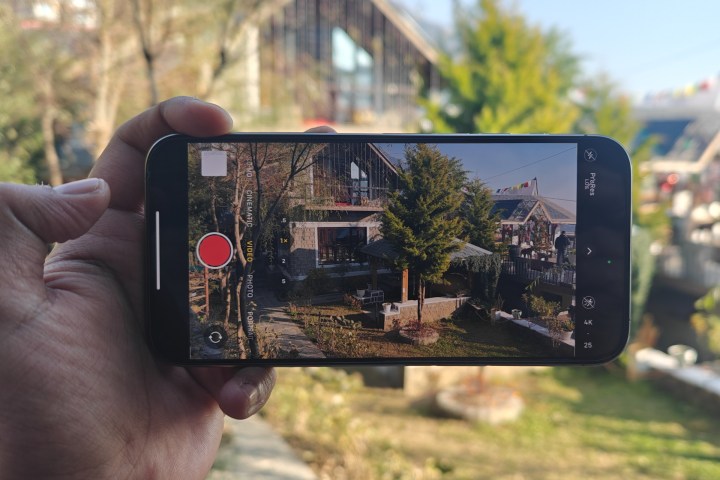
In den letzten Jahren hat sich Apple als bester Freund kreativer Menschen immer mehr darauf konzentriert, die teuren „Pro“-iPhones voranzutreiben . Manche Marketingaussagen klingen gar nicht so abwegig. Zum Beispiel hat mich der Cinematic Mode wirklich umgehauen , solange ich stabile Hände oder einen Gimbal zur Verfügung hatte.
Mit dem iPhone 15 Pro -Paar führte Apple die Möglichkeit ein, Videos im Log-Format aufzunehmen. Log verfolgt bei der Videoaufnahme und -bearbeitung einen mathematischen Ansatz. Aber um eine grobe Parallele zu ziehen: Die Protokollerfassung ist für ein Video das, was das RAW-Format für ein Foto ist.
Das Endziel besteht darin, ein Video ohne jegliche Bearbeitung aufzunehmen, damit es während der Bearbeitung nach Ihren Wünschen farbkorrigiert werden kann. Man könnte argumentieren, dass es immer die Möglichkeit gibt, Videos mit Filtern zu versehen, um ihnen einen einzigartigen Ton zu verleihen. Dieses Argument ist gültig, aber nur bis zu einem gewissen Grad.
Log-Videos auf dem iPhone 15 Pro steigern die Geschwindigkeit auf 11, und auch wenn die Ergebnisse umwerfend sein können, muss man sich schon anstrengen, um sie zu sehen.
Warum ist Log so eine große Sache?
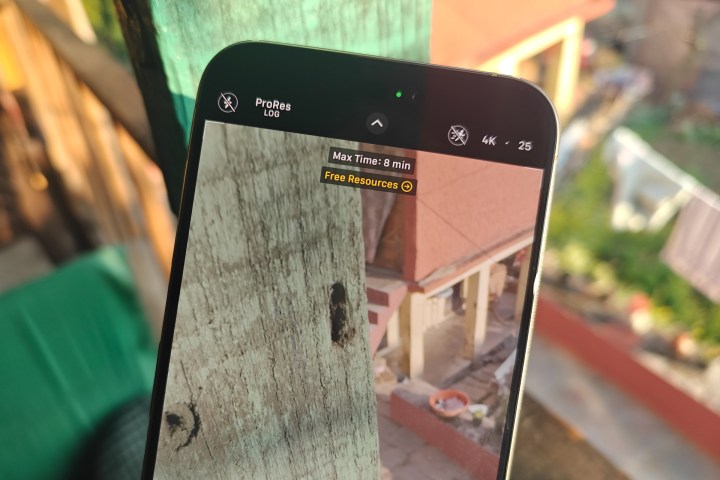
Sie können Videos Filter hinzufügen und ihnen ein bestimmtes Gefühl in Bezug auf den Farbton und möglicherweise einige schicke Lichteffekte verleihen. Aber das ist alles, was Filter betrifft. Sie können nicht umhin, die Belichtung eines bestimmten Bereichs des Videos anzupassen oder derart feine Verfeinerungen vorzunehmen.
Denn wenn Sie ein Video aufnehmen, verarbeitet das iPhone alle diese Messwerte wie Belichtung und Weißabgleich und verleiht dem Video so seinen eigenen, unverwechselbaren Ton. Mithilfe der manuellen Steuerung können Sie mit einigen Aspekten herumspielen, jedoch nur während des Aufnahmevorgangs und nicht nach dem Speichern des Filmmaterials. Hier ist ein Beispiel für unbearbeitetes Log-Filmmaterial:
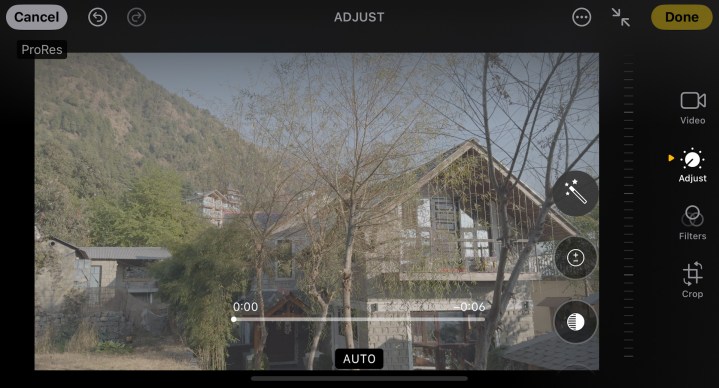
Im Vergleich dazu sehen Sie unten das Ergebnis nach einigen grundlegenden Bearbeitungen direkt auf dem iPhone 15 Pro Max:
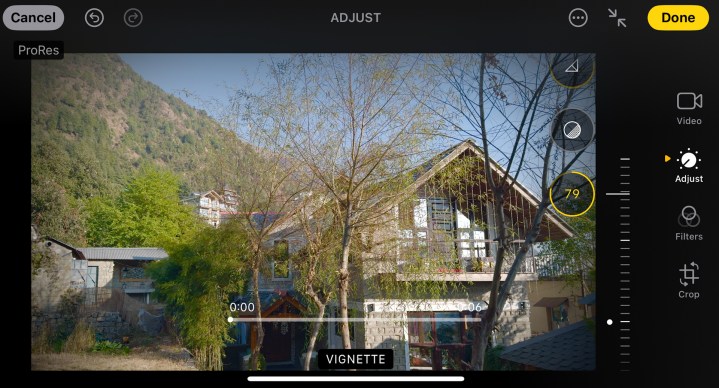
Log Footage bietet Ihnen ein Video, in dem Sie ein leeres Spielfeld erhalten, auf dem Sie fast alles anpassen können, von der Farbchemie und Leuchtkraft bis hin zu Sättigung und Gammawerten. Und hier kommen LUTs (oder Look-Up-Tabellen) ins Spiel.
Betrachten Sie sie als Filter, aber etwas, das viel vielseitiger ist und mathematischen Regeln für Farbanpassungen folgt, anstatt flache Farbtöne zu überlagern.
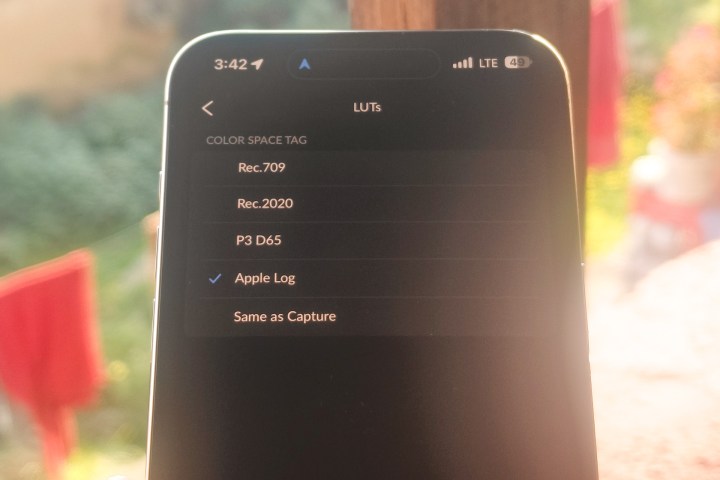
Der größte Vorteil von LUTs besteht darin, dass jeder mit ausreichenden Kenntnissen über Filme und Farbkorrektur seine eigenen benutzerdefinierten LUTs erstellen kann. Apple hat außerdem eine Standard-ProRES-LUT für seine Farbkorrektur erstellt, die extern heruntergeladen werden kann und auch in Apps wie der Blackmagic Camera App enthalten ist.
Positiv ist, dass es im Internet eine Menge LUTs gibt, mit denen Sie experimentieren können, sodass Sie den spezifischen Look, den Sie in einem Film oder einer Fernsehsendung gesehen haben, nachahmen können. Negativ zu vermerken ist, dass die wirklich Nischenprodukte oder guten Produkte einen hohen Stellenwert haben, was angesichts des Arbeitsaufwands, der in ihre Erstellung gesteckt wird, nicht verwunderlich ist.
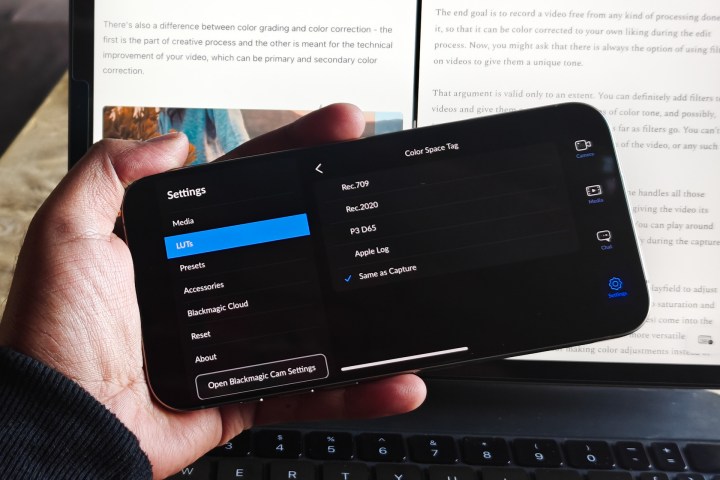
Aber das ist nicht der einzige Nachteil für einen durchschnittlichen iPhone 15 Pro-Besitzer. Es ist einfach, kostenlose LUTs herunterzuladen, wie ich es getan habe, um den entsättigten Look in Christopher Nolans „Oppenheimer“ nachzuahmen, aber die Anwendung ist kein Kinderspiel. Stattdessen benötigen Sie professionelle Software wie Adobe Premiere Pro oder DaVinci Resolve.
Außerdem benötigen Sie Kenntnisse in der Videobearbeitung, um diese LUTs auf Ihr Log-Video anzuwenden. Ich habe versucht, dasselbe in DaVinci Resolve zu tun, und um es einfach auszudrücken: Ich würde nicht den mühsamen und zeitaufwändigen Prozess durchlaufen, nur um Videos in sozialen Medien zu veröffentlichen. Das gilt insbesondere dann, wenn Plattformen wie Instagram bereits eine ganze Reihe von Filtern anbieten, die Ihren Clips etwas Schwung verleihen.
Erstaunliche Ergebnisse, komplizierte Ausführung
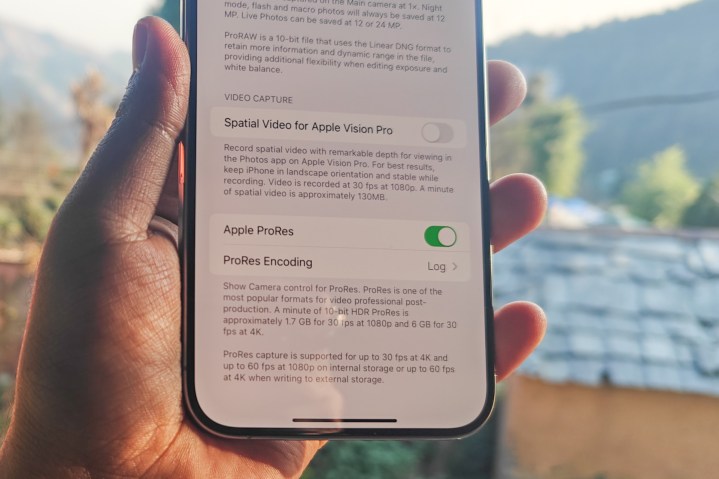
Bevor Sie mit der Protokollierung der Videoaufnahme auf dem iPhone beginnen, müssen Sie das Format aktivieren, indem Sie diesem Pfad folgen: Einstellungen > Kamera > Formate > ProRES-Kodierung > Protokollieren . Bedenken Sie, dass die standardmäßige iPhone-Kamera-App hinsichtlich der kreativen Steuerung etwas eingeschränkt ist. Daher sollten Sie sich eine spezielle App wie die Blackmagic Camera-App zulegen.
Darüber hinaus müssen Sie vor und während der Videoaufnahme einige Anpassungen an den Videoaufnahmeeinstellungen vornehmen. Standardmäßig tendiert das iPhone dazu, die Szene etwas zu hell darzustellen und die Schatten etwas zu stark anzuheben. Um das Problem zu beheben, müssen Sie die Belichtung anpassen. Der beste Weg, diese Korrektur durchzuführen, besteht darin, das Fokus-Lock-System optimal zu nutzen.
Apropos Fokussperre: Sie können im Kinomodus keine ProRES Log-Videos aufnehmen. Der mit der iPhone 13-Serie eingeführte Cinematic-Modus ist im Wesentlichen ein verschönerter Porträtmodus für die Videoaufnahme, bietet jedoch umfangreiche Flexibilität bei der Anpassung von Fokus und Tiefe.
Die Standard-iPhone-Kamera-App bevorzugt das Apple ProRES 422-Format. Um Speicherplatz zu sparen, müssen Sie den Codec in der Blackmagic Camera App auf das HEVC-Format (H.265) ändern, was in etwa der Qualität entspricht, aber eine wesentlich kleinere Dateigröße aufweist.
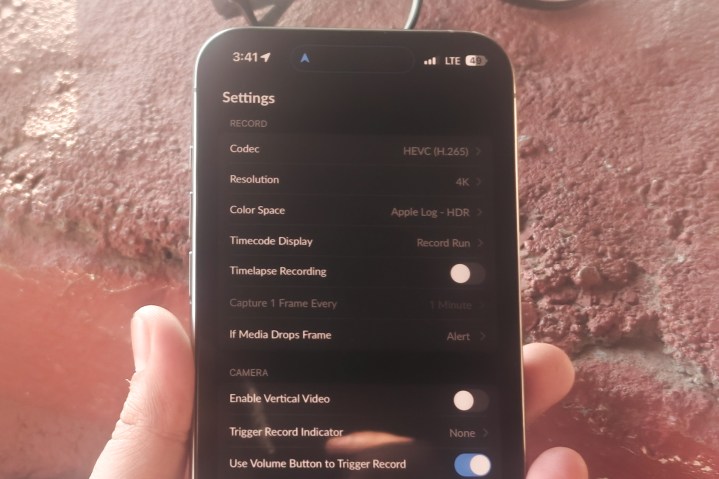
Um die Probleme zu beheben, die mit den Videoaufnahmealgorithmen der iPhone-Kamera-App einhergehen, müssen Sie den Farbraum auf das Apple Log – HDR-Format umstellen. Nun zurück zur Protokollvideoaufnahme.
Möglicherweise möchten Sie den Tipp-und-Fokus-Trick verwenden, um auf ein Motiv zu fokussieren. Dadurch wird die Belichtungsstufe fixiert und die Farbkorrektur erleichtert. Dies ist ein entscheidender Schritt, insbesondere wenn Sie in einer Umgebung fotografieren, in der Sie zwischen hellen und dunklen Bereichen wechseln.
Wenn die Belichtungsstufe nicht gesperrt ist, verbringen Sie viel mehr Zeit damit, das Farbprofil Szene für Szene anzupassen, da der Fokus zwischen hellen und dunklen Bildabschnitten wechselt. Da das iPhone Videos standardmäßig mit einem hohen Belichtungswert aufnimmt, möchten Sie den Wert möglicherweise manuell um eine Stufe eingrenzen.

Sie können dies direkt auf dem Bildschirm tun, indem Sie den Schieberegler verwenden. Anstatt jedoch den Schieberegler neben dem Fokussperrquadrat zu verwenden, verwenden Sie den Skalenschieberegler direkt über dem Auslöser der Kamera, um den Belichtungswert genauer zu steuern.
Je nachdem, welche Bildrate und Auflösung Sie wählen, verbrauchen Sie am Ende möglicherweise etwa 6 GB Speicherplatz pro Minute an Filmmaterial. Ein 11-Sekunden-Clip, den ich im ProRES-Log-Format mit 30 Bildern pro Sekunde aufgenommen habe, verbrauchte am Ende etwa 1 GB Speicherplatz.
Bevor Sie mit der Aufnahme beginnen, müssen Sie den Weißabgleich entsprechend den Lichtquellen anpassen, die den Rahmen beleuchten. Als nächstes müssen Sie die ISO anpassen. Das liegt daran, dass das iPhone bei niedrigeren ISO-Werten den Dynamikbereich verringert, um das Rauschen zu kontrollieren.
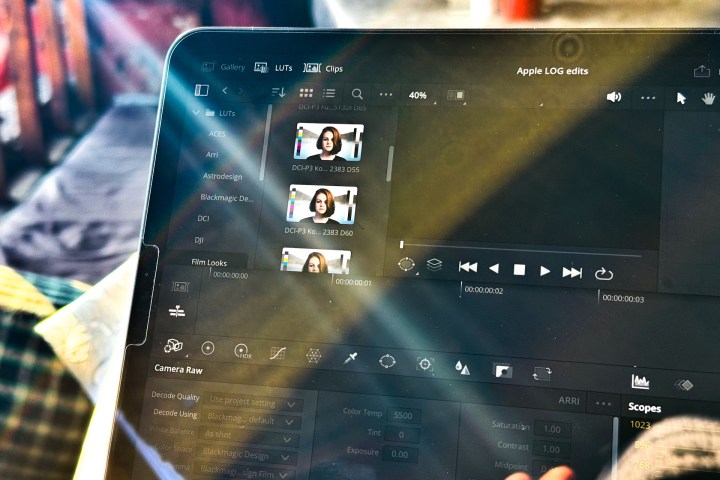
Ich bin mir nicht sicher, wie genau es in Innenräumen unter künstlichem Licht bei Nacht funktioniert, aber während meiner Tests ist mir aufgefallen, dass man den besten Dynamikbereich im Filmmaterial und insgesamt erhält, wenn man die Lichtempfindlichkeitsstufe nahe bei 1200 bis 1300 hält lebendigeres Farbprofil im bearbeiteten Filmmaterial.
Nachdem Sie nun das Geheimnis der ISO-Werte kennengelernt haben, werden Sie auf ein Problem mit der fokusbezogenen automatischen Anpassung stoßen. Jedes Mal, wenn Sie tippen, um den Fokus auf das Motiv oder einen anderen Teil des Bildes zu fixieren, ändert sich der ISO-Wert automatisch, was unerwünscht ist.
Leider gibt es keine Möglichkeit, den ISO-Wert direkt während der Videoaufnahme zu sperren. Sie können es jedoch indirekt stabil halten, indem Sie die Verschlusszeit sperren, wodurch das automatische Belichtungsanpassungssystem deaktiviert wird, das mit dem Fokuswechselmechanismus in der App verbunden ist.
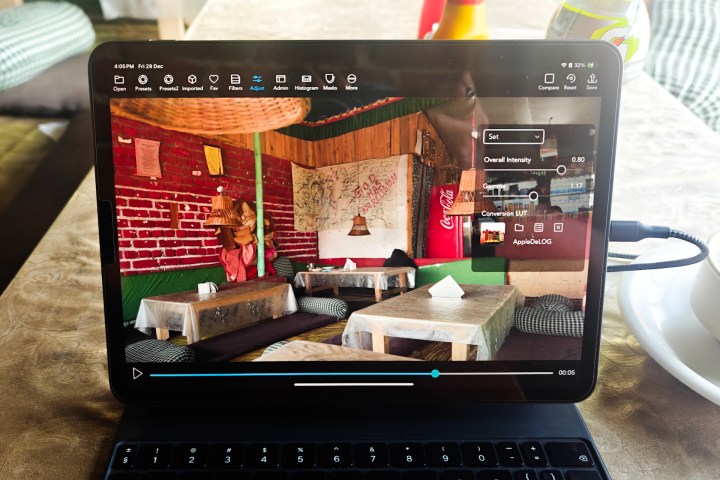
Es gibt noch einen weiteren Grund, von der standardmäßigen iPhone-Kamera-App auf etwas wie die Blackmagic-Kamera-App umzusteigen. Wenn Sie 4K-ProRES-Log-Filmmaterial mit 60 Bildern pro Sekunde aufnehmen möchten, benötigen Sie einen externen Speicher, da die Dateigröße zu groß ist.
Hier gibt es einfach zu viele technische Aspekte. Die Lernkurve ist steil und Sie müssen für die Bearbeitungssoftware und möglicherweise auch für externen Speicher bezahlen, um Log-Videos nutzen zu können. Alternativ benötigen Sie möglicherweise einen Experten, der das Filmmaterial für Sie aufnimmt und bearbeitet.
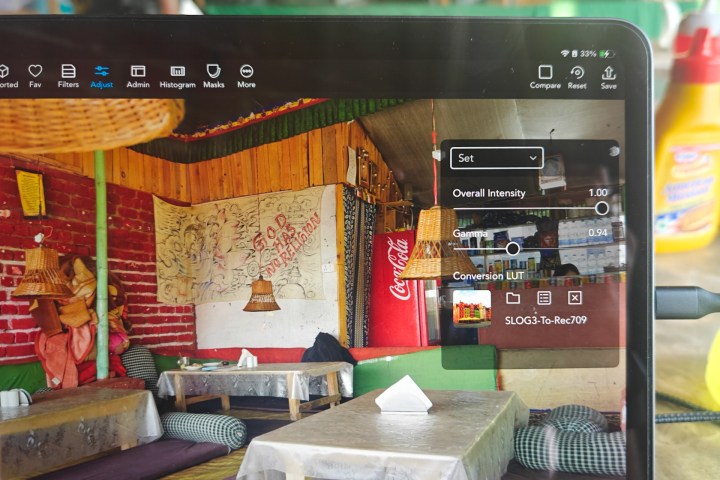
Einerseits ist es erstaunlich, dass Sie mit dem iPhone 15 Pro Videos in einem hochgradig anpassbaren, hochwertigen Format aufnehmen können, das mit denen von Filmkameras mithalten kann. Gleichzeitig sollte dieser Trick jedoch nur den besonderen Momenten vorbehalten bleiben, in denen sich farbkorrigiertes Videomaterial wirklich lohnt.
Ein Profi oder Kreativer wird es als Geschenk des Himmels empfinden. Für einen durchschnittlichen iPhone 15 Pro-Benutzer ist die ProRES-Protokollerfassung einfach zu umständlich, um ihre Vorteile nutzen zu können. Für sie sind der Standard-Videomodus und die Handvoll nativer Bearbeitungswerkzeuge mehr als ausreichend, um Erinnerungen mit einer atemberaubenden Detailgenauigkeit aufzuzeichnen.
Eine tolle Funktion des iPhone 15 Pro, die Sie nicht benötigen
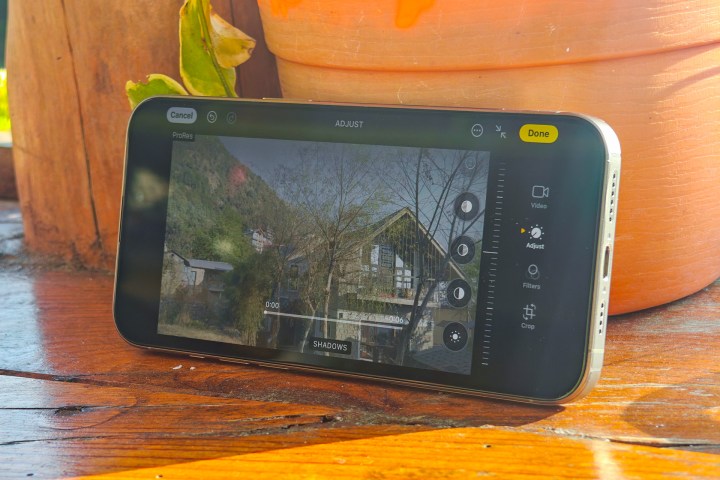
Ich habe mit einigen Kreativen gesprochen, die professionell Inhalte für Vertragskunden und ihre eigenen sozialen Medien erstellen, und ihr Fazit ist klar: Sie lieben die Flexibilität von Log-Videos auf dem iPhone. Dass sie nicht mehr die Objektive wechseln mussten, von der hervorragenden Sensor-Shift-Stabilisierung des iPhone 15 Pro profitierten und die Flexibilität, mit LUTs den gewünschten Look zu erzielen, haben ihren kreativen Prozess drastisch vereinfacht.
Dann habe ich versucht, meinen Reisekameraden, die bekennende iPhone-Fotografie-Fans sind, den ganzen Vorteil der Log-Videoaufnahme zu erklären. Sie schienen von der gesamten Idee aufgrund des Wissensaufwands und des damit verbundenen technischen Aufwands nicht besonders begeistert zu sein, obwohl sie beeindruckt waren, was damit erreicht werden konnte, wenn es richtig umgesetzt wurde.
Die Mehrheit der iPhone 15 Pro-Käufer fällt in diese Kategorie. Für sie ist die Standard-Videoaufnahme vom iPhone, gepaart mit Vorteilen wie dem Kinomodus, gut genug, um Videos aufzunehmen, die die meisten Zuschauer in Erstaunen versetzen, sei es in den sozialen Medien oder auf andere Weise.
Wenn Sie einen Eindruck davon bekommen möchten, wie es sich anfühlt, bei der kreativen Steuerung freie Hand zu haben, können Sie die Protokollaufnahmen direkt auf Ihrem iPhone 15 Pro bearbeiten und sehen, wie die grauen Aufnahmen mit einigen grundlegenden Anpassungen zum Leben erweckt werden.
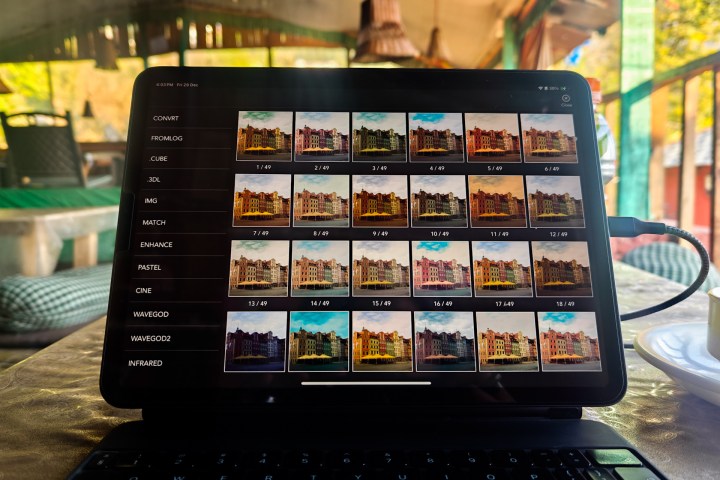
Bemerkenswert ist, dass die vorinstallierte Fotos-App auf dem iPhone bereits zahlreiche Steuerelemente bietet, um das Aussehen Ihrer Log-Videos anzupassen. Natürlich gibt es immer den einfachen Weg mit den vorgefertigten Filtern, aber vielleicht möchten Sie noch einen Schritt weiter gehen und auch mit Bearbeitungs-Apps von Drittanbietern experimentieren, um eine detailliertere Steuerung zu erhalten.
Einige Apps wie VideoLUT machen den gesamten Prozess recht einfach und bieten eine riesige Auswahl an LUTs, aber irgendwann müssen Sie sich von einer einmaligen Gebühr oder einer Abonnementgebühr trennen. Ich persönlich würde empfehlen, dieser neuen Funktion eher auf kreative Flexibilität als auf etwas zu vertrauen, das man täglich nutzen möchte.
